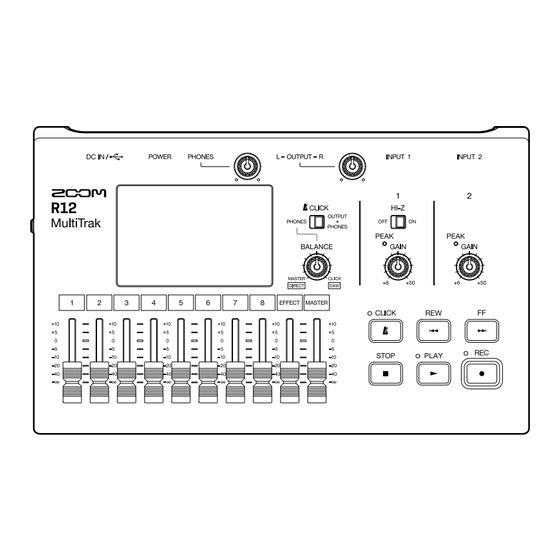Inhaltsverzeichnis
Werbung
Quicklinks
Bedienungsanleitung
Bitte lesen Sie vor dem Gebrauch unbedingt die Sicherheits- und Gebrauchshinweise.
©2022 ZOOM CORPORATION
Dieses Handbuch darf weder in Teilen noch als Ganzes ohne
vorherige Erlaubnis kopiert oder nachgedruckt werden.
Produktnamen, eingetragene Warenzeichen und in diesem Dokument erwähnte Firmennamen sind Eigentum der
jeweiligen Firma. Alle Warenzeichen sowie registrierte Warenzeichen, die in dieser Anleitung zur Kenntlichmachung
genutzt werden, sollen in keiner Weise die Urheberrechte des jeweiligen Besitzers einschränken oder brechen.
Zur korrekten Darstellung wird ein Farbbildschirm benötigt.
Werbung
Inhaltsverzeichnis

Inhaltszusammenfassung für Zoom R12 MultiTrak
- Seite 1 Bedienungsanleitung Bitte lesen Sie vor dem Gebrauch unbedingt die Sicherheits- und Gebrauchshinweise. ©2022 ZOOM CORPORATION Dieses Handbuch darf weder in Teilen noch als Ganzes ohne vorherige Erlaubnis kopiert oder nachgedruckt werden. Produktnamen, eingetragene Warenzeichen und in diesem Dokument erwähnte Firmennamen sind Eigentum der jeweiligen Firma.
-
Seite 2: Hinweise Zu Dieser Bedienungsanleitung
• Die Logos SD, SDHC und SDXC sind Warenzeichen. • Aufnahmen von urheberrechtlich geschützten Quellen wie CDs, Schallplatten, Tonbändern, Live- Darbietungen, Videoarbeiten und Rundfunkübertragungen sind ohne Zustimmung des jeweiligen Rechteinhabers gesetzlich verboten. Die Zoom Corporation übernimmt keine Verantwortung für etwaige Verletzungen des Urheberrechts. -
Seite 3: Inhaltsverzeichnis
Inhalt Hinweise zu dieser Bedienungsanleitung........................2 R12 im Überblick................................. 6 Begriffe in diesem Handbuch............................6 Beschreibung der Bedienelemente.......................... 7 Anschlussbeispiel...............................12 Touchscreen-Display..............................13 Home-Screen im Überblick............................13 Übersicht der Steuerleiste............................18 Überblick über die Touchscreen-Bedienung......................21 Vorbereitungen treffen.............................24 Einsetzen von microSD-Karten..........................24 Anschluss an Wiedergabegeräte..........................25 Stromversorgung............................... - Seite 4 Wiedergabe von Projekten............................86 Editieren von Projekten............................88 Editieren von Regionen............................88 Bearbeitung von Wellenformen (Audio-/Rhythmus-Regionen)................105 Bearbeitung von Noten (Synth-Regionen)......................110 Bearbeiten von Spuren............................115 Verwenden von Markern............................121 Mischen von Projekten............................128 Überprüfen der Spurpegel............................ 128 Stummschalten von Spuren..........................129 Gezieltes Abhören ausgewählter Spuren (Solo-Schaltung)................130 Einstellen der Lautstärke............................
- Seite 5 Einstellen des Datums und der Zeit........................175 Batterietyp einstellen............................. 177 Einstellen der Helligkeit für den Touchscreen....................178 Einstellen der Touchscreen-Hintergrundbeleuchtung..................179 Verwalten von microSD-Karten..........................180 Überprüfen der microSD-Karten-Informationen....................180 Testen der microSD-Kartenleistung........................181 Formatieren von microSD-Karten.........................183 Einsatz als Kartenlesegerät............................185 Wiederherstellen der Werkseinstellungen......................188 Verwaltung der Firmware............................
-
Seite 6: R12 Im Überblick
R12 im Überblick Begriffe in diesem Handbuch Multitrack-Recorder (MTR) Ein Recorder, der mehrere Spuren aufnehmen und wiedergeben kann, wird als Multitrack-Recorder (MTR) bezeichnet. Der R12 kann bis zu zwei Spuren gleichzeitig aufnehmen und bis zu 8 Spuren gemeinsam wiedergeben. Projekt Der R12 verwaltet die Aufnahme- und Wiedergabedaten für einen ganzen Song in einem Container, der als Projekt bezeichnet wird. -
Seite 7: Beschreibung Der Bedienelemente
Beschreibung der Bedienelemente Oberseite ❶ Touchscreen Hier werden verschiedene Informationen eingeblendet, die Bedienung erfolgt durch Antippen. ❷ Lautstärkeregler PHONES Damit stellen Sie die Kopfhörerlautstärke ein. ❸ Lautstärkeregler OUTPUT Damit stellen Sie die OUTPUT-Lautstärke ein. ❹ BALANCE-Regler / CLICK-Schalter Wenn der CLICK-Schalter auf PHONES eingestellt ist, steuert der BALANCE-Regler das Verhältnis zwischen den MASTER- und CLICK-Signalen, die über die Buchse PHONES ausgegeben werden. - Seite 8 MASTER-Fader: Damit steuern Sie den Signalpegel in der MASTER-Spur – einer Stereomischung der einzelnen Spuren – im Bereich von -∞ bis +10 dB aus. ❽ Weitere Tasten • Drücken Sie diese Taste, um den Klick (das Metronom) ein-/auszuschalten. Ist die Funktion aktiv, leuchtet die zugehörige Anzeige.
-
Seite 9: Unterseite
Unterseite ❶ Batteriefachabdeckung Öffnen Sie diese Abdeckung, um Typ-AA-Batterien einzusetzen oder zu entnehmen. - Seite 10 Kopfseite ❶ microSD-Karteneinschub Es werden Karten der Spezifikationen microSDHC und microSDXC unterstützt.
-
Seite 11: Rückseite
Rückseite ❶ Buchsen INPUT 1–2 Schließen Sie hier Mikrofone, Keyboards oder Gitarren an. Es werden XLR- und (unsymmetrische) 6,35 mm Klinkenstecker unterstützt. ❷ OUTPUT-Buchsen Verbinden Sie diese Anschlüsse mit einem Leistungsverstärker, einem PA-System oder aktiven Monitorlautsprechern etc. ❸ Ausgangsbuchse PHONES Hier schließen Sie Ihren Kopfhörer an. ❹... -
Seite 12: Anschlussbeispiel
Anschlussbeispiel Dieses Anschlussbeispiel zeigt die Verkabelung für die Aufnahme von Gesang und Gitarren. ❶ Mikrofone für Lead- und Backing-Gesang, Drums und andere Klangquellen Es können dynamische und Kondensatormikrofone angeschlossen werden. Bei Anschluss von Kondensatormikrofonen aktivieren Sie die Phantomspeisung. (→ Aktivieren der Aufnahmebereitschaft Spuren) ❷... -
Seite 13: Touchscreen-Display
Touchscreen-Display Der Touchscreen des R12 blendet die für den Betrieb notwendigen Informationen ein. Durch Tippen und Wischen auf dem Display können Sie unterschiedliche Bedienschritte wie beispielsweise Auswählen, Anpassen und Editieren ausführen. In diesem Abschnitt werden die verschiedenen Screens des R12 vorgestellt. Home-Screen im Überblick Dieser Screen wird im Touchscreen dargestellt, wenn Sie den R12 eingeschaltet haben. - Seite 14 Schieben Sie die Spurköpfe nach rechts, um den Mixer zu öffnen. Wenn der Mixer geöffnet ist, schieben Sie die Spurköpfe nach links, um ihn zu schließen. Im Mixer können Sie die Mute- (→ Spuren) und Solo-Einstellungen (→ Stummschalten von Gezieltes Abhören ausgewählter Spuren (Solo-Schaltung)) für jede Spur überprüfen.
- Seite 15 • Tippen Sie auf , um die Darstellung des Zeitlineals zu vergrößern. (So können Sie mehr Details darstellen.) • Durch Schieben nach oben, unten, links und rechts können Sie ausgeblendete Spuren darstellen und den sichtbaten Abschnitt des Zeitlineals ändern.
-
Seite 16: Screen Zur Darstellung Der Pegelanzeigen
Screen zur Darstellung der Pegelanzeigen In diesem Screen sind die Pegelanzeigen und Fader aller Spuren dargestellt. Dieser Screen erleichtert die Überprüfung der Lautstärke aller Spuren und empfiehlt sich daher für die gleichzeitige Aufnahme mehrerer Kanäle und die Abstimmung der Mischung. ❶... - Seite 17 ❾ Anzeige für Phantomspeisung Bei aktiver Phantomspeisung wird hier der zugehörige Eingang dargestellt. ❿ MASTER-Fader und -Pegelanzeigen Hier werden die Position des MASTER-Faders sowie die MASTER-Spurpegel dargestellt. ⓫ EFFECT-Fader und -Pegelanzeigen Hier werden die Position des EFFECT-Faders sowie die EFFECT-Spurpegel dargestellt.
-
Seite 18: Übersicht Der Steuerleiste
Übersicht der Steuerleiste Die Steuerleiste wird am oberen Rand der Screens zur Darstellung der Spuren und der Pegelanzeigen eingeblendet. Neben der Angabe der aktuellen Taktposition, des Tempos und der Taktart werden hier Tasten für verschiedene Einstellungen angeboten. Screen zur Spurdarstellung Screen zur Darstellung der Pegelanzeigen ❶... - Seite 19 • : Vergrößert die Darstellung des Zeitlineals. • : Verkleinert die Darstellung des Zeitlineals. ❺ Verbleibende Batteriekapazität (nur im Batteriebetrieb) Wenn die verbleibende Batteriekapazität gering ist, ersetzen Sie die Batterien (→ Einsetzen der Batterien) oder schließen das Netzteil (→ Netzteils) oder einen mobilen Akku (→ Anschluss des Verwendung anderer Stromquellen) an.
- Seite 20 ❿ Aufnahme-/Wiedergabeposition Hier wird die Aufnahme-/Wiedergabeposition dargestellt. Während der Aufnahme erscheint sie rot. Während der Wiedergabe können Sie die Wiedergabeposition durch horizontales Ziehen verschieben. ⓫ Schaltfläche zum Umschalten von Screens Damit wechseln Sie zwischen den Screens zur Spurdarstellung und zur Pegeldarstellung. •...
-
Seite 21: Überblick Über Die Touchscreen-Bedienung
Überblick über die Touchscreen-Bedienung Bedienung in verschiedenen Screens Die Bedienung auf dem Touchscreen erfolgt durch Antippen und Wischen. Tippen: Auswählen Tippen Sie auf einen Wert, um ihn einzustellen. Der aktuelle Einstellwert wird blau dargestellt. Tippen: Einstellungen ändern Tippen Sie auf , um Einstellungen zu ändern. - Seite 22 Verschieben: Durch Einträge blättern Berühren Sie das Display und verschieben Sie den Finger vertikal, um zu blättern. Zurückkehren zum vorherigen Screen/Home-Screen (Screen zur Spurdarstellung / Screen zur Darstellung der Pegelanzeigen) Tippen Sie links oben im Screen auf Um zum Home-Screen zurückzukehren, tippen Sie wiederholt auf , bis er geöffnet wird.
-
Seite 23: Überblick Über Den Screen Zur Zeicheneingabe
Überblick über den Screen zur Zeicheneingabe Der Screen zur Zeicheneingabe erlaubt u. a. eine Eingabe und Bearbeitung von Dateinamen auf dem Touchscreen. Tippen Sie auf die Tastatur, um Zeichen einzugeben. ❶ Bereich zur Zeicheneingabe Ein Cursor zeigt die Eingabeposition. ❷ Cursor bewegen ❸... -
Seite 24: Vorbereitungen Treffen
Vorbereitungen treffen Einsetzen von microSD-Karten Schalten Sie das Gerät aus und öffnen Sie die Abdeckung des microSD-Karten-Slots. Führen Sie die microSD-Karte in den microSD-Kartenslot ein. Um eine microSD-Karte zu entfernen, drücken Sie sie weiter in den Slot hinein und ziehen sie dann heraus. -
Seite 25: Anschluss An Wiedergabegeräte
Anschluss an Wiedergabegeräte Zum Vorhören des Sounds können aktive Monitore und Kopfhörer angeschlossen werden. Mit OUTPUT stellen Sie die OUTPUT-Lautstärke ein. Mit PHONES stellen Sie die Kopfhörerlautstärke ein. ANMERKUNG: Schalten Sie Aktivmonitore vor dem Anschluss aus. HINWEIS: Die Buchsen OUTPUT sind symmetrisch ausgeführt. -
Seite 26: Stromversorgung
Stromversorgung Der R12 kann wahlweise mit einer an seinem USB-Port angeschlossenen Stromversorgung (Netzteil, USB- Bus-Power oder mobiler Akku) oder mit Typ-AA-Batterien betrieben werden. Eine am USB-Port angeschlossene Stromquelle hat immer Priorität vor den Typ-AA-Batterien. Einsetzen der Batterien Um den R12 mit Batterien zu betreiben, drücken und klappen Sie nach oben, um die Batteriefachabdeckung auf der Unterseite zu öffnen. -
Seite 27: Anschluss Des Netzteils
Anschluss des Netzteils Verbinden Sie das Kabel eines geeigneten Netzteils (AD-17) mit dem USB-Port (Typ-C). Schließen Sie das Netzteil dann an einer Steckdose an. USB (Typ C) Verwendung anderer Stromquellen Der R12 kann über Bus-Power von einem am USB-Port (Typ-C) angeschlossenen Computer gespeist werden. -
Seite 28: Ein-/Ausschalten Des Geräts
Ein-/Ausschalten des Geräts Einschalten Stellen Sie sicher, dass die am R12 angeschlossenen Quellgeräte ausgeschaltet sind. Stellen Sie alle -Regler und Fader auf ihren Minimalwert ein. Drücken Sie , bis die Anzeigen leuchten. Dadurch schalten Sie den R12 ein und öffnen den Projects- (→ Öffnen von Projekten) oder Home- Screen (→... -
Seite 29: Ausschalten
ANMERKUNG: • Bei Nichtbenutzung wird das Gerät nach 10 Stunden automatisch ausgeschaltet. Wenn das Gerät dauerhaft eingeschaltet bleiben soll, deaktivieren Sie die automatische Stromsparfunktion. (→ Einrichten der Funktion „Auto Power Off“) • Wenn die Meldung „No SD Card!“ eingeblendet wird, überprüfen Sie, ob eine microSD-Karte richtig eingesetzt wurde. -
Seite 30: Einstellen Des Datums Und Der Zeit (Erstmalige Inbetriebnahme)
Einstellen des Datums und der Zeit (erstmalige Inbetriebnahme) Wenn Sie das Gerät nach dem Kauf zum ersten Mal einschalten, stellen Sie im Screen „Set Date/Time“ das Datum und die Uhrzeit ein. Mit dieser Funktion werden Aufnahmedateien das Datum und die Uhrzeit hinzugefügt. - Seite 31 Tippen Sie auf „Done“. Damit werden das eingestellte Datum und die Uhrzeit bestätigt und der Projects-Screen geöffnet. Erzeugen Sie ein neues Projekt. (→ Anlage neuer Projekte mit Hilfe von Vorlagen Anlage von leeren Projekten mit spezifischen Einstellungen) ANMERKUNG: Wenn das Gerät länger nicht mit Strom versorgt wird, werden die gespeicherten Datums- und Zeiteinstellungen zurückgesetzt.
-
Seite 32: Öffnen Von Projekten
Öffnen von Projekten Der R12 speichert und verwaltet die Aufnahme- und Wiedergabedaten in Containern, die als Projekte bezeichnet werden. Im Projects-Screen können Sie eine Liste der Projekte anzeigen lassen. Tippen Sie auf ein Projekt, um es für die Aufnahme, Wiedergabe und Bearbeitung auszuwählen. Zudem können Sie im Projects-Screen neue Projekte anlegen. -
Seite 33: Anlage Neuer Projekte
Anlage neuer Projekte Für die Erstellung von Projekten und den damit einfacheren Start in ein Musikprojekt können Sie zwischen Vorlagen für verschiedene Genres auswählen, die bereits Rhythmus-Loops enthalten. Projekte können auch erstellt werden, indem Sie zuerst das Tempo und das Taktmaß festlegen. ANMERKUNG: •... -
Seite 34: Anlage Von Leeren Projekten Mit Spezifischen Einstellungen
Tippen Sie auf „Create“. Dadurch wird ein neues Projekt angelegt und der Screen zur Spurdarstellung mit dem Rhythmus-Loop des ausgewählten Genres wird eingeblendet. HINWEIS: • Projekte werden nach dem Muster „ZOOM0001“ bis „ZOOM9999“ benannt. Projekte können zu einem späteren Zeitpunkt umbenannt werden. (→ Ändern eines Projektnamens) •... - Seite 35 Tippen Sie auf „Details“. Wenn Sie „Create“ antippen, wird ein Projekt erstellt, ohne die Einstellungen zu ändern. Ändern Sie die Projekteinstellungen durch Antippen und Eingabe über den Schieberegler. ❶ Bearbeitung des Projektnamens Tippen Sie hier, um den Screen zur Zeicheneingabe zu öffnen. Im Abschnitt Überblick über den Screen zur Zeicheneingabe finden Sie Informationen zu den Bearbeitungsoptionen.
- Seite 36 HINWEIS: Standardmäßig werden Projekte automatisch mit „ZOOM0001“ bis „ZOOM9999“ benannt. Tippen Sie auf ❶, um ein Projekt mit einem veränderten Namen zu erzeugen. Dieser Name wird gespeichert und anschließend bei der Anlage neuer Projekte benutzt, wobei am Namensende dann eine fortlaufende Nummer im Format „01“...
-
Seite 37: Öffnen Von Projekten
Öffnen von Projekten Tippen Sie im Projects-Screen auf „Projects“. Wählen Sie das gewünschte Projekt durch Antippen aus. Das ausgewählte Projekt wird blau umrandet dargestellt. HINWEIS: Tippen Sie auf (nach Projektname sortieren) oder (nach Datum und Uhrzeit sortieren), um die Sortierung der Liste zu ändern. Tippen Sie auf „Open“. - Seite 38 ANMERKUNG: Wenn bei der geöffneten Projektdatei ein Problem vorliegt, wird die Meldung „Project Open Error!“ eingeblendet. Mit folgenden Schritten reparieren Sie das Projekt. 1. Tippen Sie auf „Execute“. Dadurch wird das Projekt repariert und geöffnet. Tippen Sie auf „Cancel“, um die Reparatur abzubrechen. 2.
-
Seite 39: Ändern Der Projekt-Einstellungen
Ändern der Projekt-Einstellungen Im Screen Project Settings können Sie verschiedene Projekt-Einstellungen vornehmen. Die Einstellungen werden projektbezogen gespeichert. Die Projekt-Einstellungen können während der Wiedergabe angepasst werden. (→ Wiedergabe von Projekten) Öffnen des Screens zur Anpassung verschiedener Projekt-Einstellungen Tippen Sie im Home-Screen auf (Screen zur Spurdarstellung/Screen zur Darstellung der Pegelanzeigen). -
Seite 40: Ändern Der Projekt-Tempi
Ändern der Projekt-Tempi Damit ändern Sie das Tempo für den gesamten Song. (→ Verschieben Sie im Project-Settings-Screen den Schieberegler Tempo oder tippen Sie auf Öffnen des Screens zur Anpassung verschiedener Projekt-Einstellungen). HINWEIS: • Diese Option kann auf einen Wert zwischen 40.0 bis 250.0 eingestellt werden. •... -
Seite 41: Ändern Des Projekt-Taktmaßes
Ändern des Projekt-Taktmaßes Damit ändern Sie die Taktmaß-Einstellung für den gesamten Song. Tippen Sie im Project-Settings-Screen auf „Time Signature“ (→ Öffnen des Screens zur Anpassung verschiedener Projekt-Einstellungen). HINWEIS: • Zur Auswahl stehen 4/4, 3/4 und 6/8. • Durch Antippen des Tempos/Taktmaßes in der Steuerleiste können Sie die Einstellung Time Signature im Screen Project Settings öffnen. -
Seite 42: Einstellen Des Klicks (Metronom)
Einstellen des Klicks (Metronom) Der R12 verfügt über ein Metronom mit Vorzähler-Funktion. Dieses Metronom lässt sich bei der Aufnahme und Wiedergabe nutzen und bietet wählbare Sounds sowie einen an-/abschaltbaren Vorzähler mit einstellbarer Lautstärke. Einsatz des Klicks (Metronom) Hier stellen Sie ein, ob der Klick während der Aufnahme und Wiedergabe aktiv ist. Tippen Sie im Abschnitt „Click“... -
Seite 43: Einstellen Des Vorzählers
Einstellen des Vorzählers Vor Beginn der Aufnahme kann ein Klick ausgeben werden. Tippen Sie im Abschnitt „Precount“ im Project-Settings-Screen auf „On“ oder „Off“ (→ Öffnen des Screens zur Anpassung verschiedener Projekt-Einstellungen). Einstellung Erklärung Off Dadurch wird der Vorzähler ausgeschaltet. Dadurch wird der Vorzähler angeschaltet. HINWEIS: •... - Seite 44 Ändern des Klick-Sounds Der Klick-Sound kann nach Wunsch eingestellt werden. Tippen Sie im Project-Settings-Screen auf die gewünschte „Sound“-Einstellung (→ Öffnen des Screens zur Anpassung verschiedener Projekt-Einstellungen). Einstellung Erklärung Bell Metronom-Sound (mit einer Glocke auf Betonungen) Click Metronom-Sound (nur Klick) Stick Sound von aneinander geschlagenen Drumsticks Cowbell Sound einer Kuhglocke...
-
Seite 45: Einstellen Der Klick-Lautstärke
Einstellen der Klick-Lautstärke (→ Verschieben Sie im Project-Settings-Screen den Schieberegler „Level“ oder tippen Sie auf Öffnen des Screens zur Anpassung verschiedener Projekt-Einstellungen). HINWEIS: • Diese Option kann auf einen Wert zwischen 0 und 100 eingestellt werden. • Wählen Sie mit den oder die Klick-Ausgänge. -
Seite 46: Einstellen Der Spurausgabe Für Den Master Und Die Click-Signale
Einstellen der Spurausgabe für den MASTER und die CLICK-Signale Sie können das Ausgabeziel für jede Spur einstellen. Wenn Sie beispielsweise Rhythmusspuren auf CLICK einstellen, können Sie während der Aufnahme, bei sync-basierten Darbietungen und in anderen Situationen als Klick benutzt werden. Tippen Sie auf □... - Seite 47 Anpassen der Lautstärkeverhältnisse von MASTER- und CLICK- Signalen am Kopfhörerausgang Beim Abhören über Kopfhörer können Sie das Lautstärkeverhältnis zwischen den MASTER- und CLICK- Ausgabesignalen einstellen. Stellen Sie auf PHONES. Wenn Sie OUTPUT + PHONES gewählt haben, wird das über die Spurfader eingestellte Verhältnis gleichermaßen über die Buchsen OUTPUT und PHONES ausgegeben.
-
Seite 48: Ändern Der Snap-Einstellung
Ändern der Snap-Einstellung Die Snap-Einstellung für das gesamte Projekt kann geändert werden. Wenn „On“ angewählt ist, werden Noten und Regionen beim Bewegen auf die Unterteilungen des Zeitlineals eingerastet (→ Übersicht der Steuerleiste). Tippen Sie im Abschnitt „Snap“ im Project-Settings-Screen auf „On“ oder „Off“ (→ Öffnen des Screens zur Anpassung verschiedener Projekt-Einstellungen). -
Seite 49: Einsatz Des Tuners
Einsatz des Tuners Mit der Tuner-Funktion stimmen Sie Gitarren und andere Instrumente. Tippen Sie im Project-Settings-Screen auf „Tuner“ (→ Öffnen des Screens zur Anpassung verschiedener Projekt-Einstellungen). Dadurch wird der Tuner-Screen geöffnet. Wählen Sie im Screen für das Eingangsrouting den Eingang, an dem die Gitarre, der Bass oder ein anderes Instrument angeschlossen ist, das Sie stimmen möchten (→... -
Seite 50: Auswahl Des Tuner-Typs
Auswahl des Tuner-Typs (→ Tippen Sie im Tuner-Screen auf oder Einsatz des Tuners). Display Erklärung Saitennummer/Note Chromatic Der Name der nächsten Note (in – – – – – – – Halbtönen) sowie der Betrag der Verstimmung werden angezeigt. Guitar Standard-Gitarrenstimmung mit einer siebten Saite Bass Standard-Bassgitarrenstimmung mit... -
Seite 51: Einstellen Der Referenztonhöhe Des Tuners
Einstellen der Referenztonhöhe des Tuners (→ Tippen Sie im Tuner-Screen auf oder Einsatz des Tuners). ANMERKUNG: Diese Option kann zwischen 435 und 445 Hz eingestellt werden. Verwenden von Drop-Stimmungen Alle Saiten können auf Basis der Standard-Stimmung um 1 bis 3 Halbtöne nach unten gestimmt werden. (→... -
Seite 52: Aufnahme
Aufnahme Aufnahmeprozess • Setzen Sie eine microSD-Karte ein (→ Einsetzen von microSD-Karten) • Schließen Sie Mikrofone, Instrumente und andere Quellen an den Vorbereitung vor Eingängen an (→ Anschluss von Eingangsgeräten) • Schalten Sie das Gerät ein (→ Einschalten) der Aufnahme •... -
Seite 53: Anpassen Der Eingangseinstellungen
Anpassen der Eingangseinstellungen Anschluss von Eingangsgeräten Schließen Sie die Geräte an, die Sie aufnehmen möchten. Sie können Mikrofone, Gitarren, Bässe, Synthesizer und andere Instrumente anschließen. ■ Anschluss von Mikrofonen Über Mikrofonkabel mit XLR-Steckern schließen Sie dynamische und Kondensatormikrofone an INPUT 1 und 2 an. -
Seite 54: Anschließen Von Gitarren, Bässen Und Anderen Instrumenten
■ Anschließen von Gitarren, Bässen und anderen Instrumenten Gitarren, Bässe, Synthesizer und andere elektronische Instrumente können mit herkömmlichen 6,35 mm Klinkenkabeln an INPUT 1 oder 2 angeschlossen werden. Wenn Sie eine Gitarre oder einen Bass mit passiven Tonabnehmern an INPUT 1 anschließen, bringen Sie den Schalter in die Stellung ON. -
Seite 55: Aktivieren Der Aufnahmebereitschaft In Spuren
Aktivieren der Aufnahmebereitschaft in Spuren Sie können die gewünschten Spuren für die Aufnahme auswählen. • Sofern eine Audiospur ausgewählt ist, wird das an der zugehörigen INPUT-Buchse anliegende Eingangssignal aufgenommen. • Sofern eine Synthesizer-Spur ausgewählt ist, werden MIDI-Daten, beispielsweise von einem MIDI- Keyboard, aufgenommen. - Seite 56 ANMERKUNG: Die Aufnahme auf Rhythmusspuren ist nicht möglich. Tippen Sie auf die Phantom-Symbole für die Eingänge, an denen Kondensatormikrofone angeschlossen sind, die Phantomspeisung benötigen. Angetippte Eingangs-Symbole leuchten und zeigen so, dass die Phantom-Einstellung aktiv ist. Tippen Sie auf Der Home-Screen wird wieder geöffnet. Im Screen zur Spurdarstellung werden die Nummern der aufnahmebereiten Spuren mit rotem Hintergrund dargestellt.
-
Seite 57: Anpassen Der Eingangspegel
Anpassen der Eingangspegel Die Pegel der am R12 anliegenden Signale können angepasst werden. Steuern Sie mit für INPUT 1 und 2 die zugehörigen Eingangspegel aus. Stellen Sie sie so ein, dass ihre Anzeigen nicht aufleuchten. HINWEIS: • Sofern selbst bei reduziertem Eingangspegel Verzerrungen auftreten, versuchen Sie, die Mikrofonposition zu verändern bzw. -
Seite 58: Einsatz Der Funktion Comp/Limiter/Gate
Einsatz der Funktion Comp/Limiter/Gate Die Lautstärke kann abhängig vom Eingangssignalpegel angepasst werden Zudem können unerwünschte Nebengeräusche unterdrückt werden, wodurch der Klang klarer wird. • Comp Der Kompressor minimiert die Pegelunterschiede zwischen lauten und leisen Signalen, wodurch der Klang klarer wird. •... - Seite 59 Parameter Erklärung Threshold Comp/Limiter: Damit wird der Eingangspegel eingestellt, mit dem der Effekt aktiviert wird. Wenn der Eingangspegel den Schwellwert überschreitet, wird der Pegel darüber mit einem Verhältnis von 1:4 für Comp und mit 1:20 für den Limiter komprimiert. Gate: Damit wird der Eingangspegel eingestellt, mit dem der Effekt deaktiviert wird.
- Seite 60 Tippen Sie auf Tippen Sie auf ◀ und ▶, um einen Eingang für die Comp/Limiter/Gate-Funktion auszuwählen. Wählen Sie „Input 1“ oder „Input 2“. HINWEIS: Die Comp/Limiter/Gate-Einstellungen können für jeden Eingang separat vorgenommen werden. Tippen Sie auf die gewünschte Einstellung. Einstellung Erklärung Off...
- Seite 61 Bewegen Sie den Threshold-Schieberegler oder tippen Sie auf , um den Threshold-Pegel anzupassen. HINWEIS: Für den Kompressor und Limiter kann dieser Wert zwischen -16 und -2 dBFS eingestellt werden. Für das Noise Gate kann dieser Wert zwischen -80 und -2 dBFS eingestellt werden. Bewegen Sie den Attack-Schieberegler oder tippen Sie auf , um die Attack-Zeit anzupassen.
-
Seite 62: Anpassen Der Spur-Einstellungen
Anpassen der Spur-Einstellungen Spuren können für die Aufnahme konfiguriert werden. Der Spur-Typ kann ausgewählt werden und EQ, räumliche sowie Distortion-Effekte sowie die Einstellungen für Monitor-Panning und Send-Effekte lassen sich anpassen. Darüber hinaus können benachbarte Spuren zu einem Stereo-Track verlinkt werden. Einstellen von Spurtypen Als Spurtypen stehen Audio, Rhythm oder Synthesizer zur Auswahl. - Seite 63 Einstellung Erklärung MIDI-Daten können eingespielt und MIDI-Dateien von microSD- Karten oder USB-Speichermedien können als Regionen eingefügt und Synth-Spur über die Synthesizer-Klangquelle des R12 wiedergegeben werden. MIDI-Dateien, die über ein MIDI-Keyboard eingespielt werden, können aufgenommen und wiedergegeben werden. (→ Einsatz des Synthesizers) ANMERKUNG: In einem Projekt kann immer nur eine Synthesizer-Spur genutzt werden.
-
Seite 64: Öffnen Der Track-Settings-Screens
Öffnen der Track-Settings-Screens In den Track-Settings-Screens können die EQ-Einstellungen sowie Send-Effekte eingestellt und das Monitor- Panning sowie Stereo-Links konfiguriert werden. Tippen Sie doppelt auf den Kopf der Spur, die Sie einstellen möchten. Tippen Sie auf „Track Settings“. Dadurch wird der Track-Settings-Screen geöffnet. HINWEIS: •... -
Seite 65: Einstellen Des Pannings Für Das Monitoring
Einstellen des Pannings für das Monitoring Für das Abhören der Eingangssignale über Kopfhörer oder Aktivmonitore kann die Stereoposition jeder Spur angepasst werden. Bewegen Sie im Track-Settings-Screen der gewünschten Spur (→ Öffnen der Track-Settings-Screens) den Pan-Schieberegler oder klicken Sie auf ANMERKUNG: •... - Seite 66 Anpassen des EQ Der Grad der Verstärkung/Absenkung kann für jedes Frequenzband individuell eingestellt werden. Dazu bewegen Sie die Schieberegler EQ Low, Middle und High in einem Track-Settings-Screen (→ Öffnen der Track-Settings-Screens) oder tippen dort auf ■ High Mit diesem Regler steuern Sie den Hub (+/–) im Höhen-Equalizer. •...
-
Seite 67: Aktivierung Eines Stereo-Links
Aktivierung eines Stereo-Links Zwei benachbarte Spuren (z. B. 1 und 2 oder 3 und 4 etc.) können als Stereo-Track eingerichtet werden. Dadurch können diese Eingänge wie eine Stereoquelle verwendet werden. Die Spuren werden dann als Stereodaten aufgenommen, was z. B. die Editierung vereinfacht. (Stereo-Link-Funktion) Tippen Sie im Track-Settings-Screen (→... -
Seite 68: Einsatz Von Effekten
Einsatz von Effekten Der R12 integriert Effekte, die den Effekten in den ZOOM-Multieffektprozessoren entsprechen. Neben Reverb, Delay und anderen Einzeleffekten können auch Patch-Speicher ausgewählt werden, die bis zu drei Effekte enthalten. Durch die Auswahl von Effekten und Patch-Speichern kann eine Vielzahl von Effekten auf Instrumente, Stimmen und andere Klangquellen angewendet werden. - Seite 69 Wählen Sie im Send-Effect-Screen einen Effekt (①) und tippen Sie auf (②). Dadurch wird der Screen mit den Spureinstellungen geöffnet. HINWEIS: Um einen Patch-Speicher zu verwenden, wählen Sie „Patch Memory“ im Send-Effect-Screen. Tippen Sie auf diese Option, um den Effect-Screen zu öffnen. Anschließend wählen Sie den gewünschten Patch-Speicher und tippen auf .
- Seite 70 Über den EFFECT-Fader stellen Sie den Effektpegel für alle Spuren ein. ANMERKUNG: Um die bearbeiteten Sounds aufzunehmen, verwenden Sie den Insert-Effekt (Eingang).
-
Seite 71: Einsatz Der Insert-Effekte (Eingang)
Einsatz der Insert-Effekte (Eingang) Tippen Sie im Screen zur Spurdarstellung auf einen Spurkopf, um die Audiospur auszuwählen, der Sie den Insert-Effekt (Eingang) zuweisen möchten. ANMERKUNG: Effekte können nur in Audiospuren genutzt werden. Tippen Sie in der Steuerleiste auf Wählen Sie im Effect-Screen ein Patch Memory (①) und tippen Sie auf (②). -
Seite 72: Bearbeiten Von Patch-Speichern
Bearbeiten von Patch-Speichern Öffnen des Edit-Screens für Patch-Speicher Tippen Sie im Effect-Screen für den Patch-Speicher, den Sie bearbeiten möchten, auf Dadurch wird der Edit-Screen für den Patch-Speicher geöffnet. ❶ Benutzte Effekte Tippen Sie hier, um die Parameter für die Effekte anzupassen. (→ Bearbeiten der Effektparameter) ❷... -
Seite 73: An-/Abschalten Von Patch-Speichern
❼ Edit-Taste zum Umbenennen des Patch-Speichers Tippen Sie hier, um den Screen zur Zeicheneingabe zu öffnen. Im Abschnitt Überblick über den Screen zur Zeicheneingabe finden Sie Informationen zu den Bearbeitungsoptionen. ❽ Auswahl des nächsten Patch-Speichers HINWEIS: Der Inhalt des bearbeiteten Patch-Speichers wird automatisch gespeichert. An-/Abschalten von Patch-Speichern Tippen Sie im Edit-Screen für Patch-Speicher auf „On“... -
Seite 74: Bearbeiten Der Effektparameter
Bearbeiten der Effektparameter Tippen Sie im Edit-Screen für den Patch-Speicher auf den Effekt, den Sie bearbeiten möchten (→ Öffnen des Edit-Screens für Patch-Speicher). Dadurch wird der Effect-Settings-Screen geöffnet. Passen Sie den Effekt an. ❶ Zum Edit-Screen für den Patch-Speicher zurückkehren ❷... -
Seite 75: Kopieren Von Patch-Speichern
Kopieren von Patch-Speichern Änderungen an Patch-Speichern werden automatisch gespeichert. Um das Original-Patch zu speichern, bevor es verändert wird, kopieren Sie es auf einen leeren Patch-Speicherplatz. (→ Tippen Sie im Edit-Screen für Patch-Speicher auf Öffnen des Edit-Screens für Patch-Speicher). Nun wird eine Patch-Speicherliste geöffnet. Tippen Sie auf den Namen des Zielspeicher-Patches für die Kopie. -
Seite 76: Umbenennen Von Patch-Speichern
Umbenennen von Patch-Speichern (→ Tippen Sie im Edit-Screen für Patch-Speicher auf Öffnen des Edit-Screens für Patch-Speicher). Dadurch wird der Screen zur Zeicheneingabe geöffnet. Geben Sie den Namen des Patch-Speichers ein. Für Informationen zur Eingabe von Zeichen lesen Sie den Abschnitt Überblick über den Screen zur Zeicheneingabe. -
Seite 77: Ändern Der Patch-Speicher-Pegel
Ändern der Patch-Speicher-Pegel Verschieben Sie den Schieberegler „Patch Level“ im Edit-Screen für Patch-Speicher (→ Öffnen des Edit- Screens für Patch-Speicher) oder tippen Sie auf ANMERKUNG: Diese Option kann auf einen Wert zwischen 0 und 120 eingestellt werden. -
Seite 78: Aufnahme
Aufnahme Drücken Sie , wenn der Screen zur Spurdarstellung oder der Screen zur Darstellung der Pegelanzeigen geöffnet ist. Damit wird die Aufnahme an der aktuellen Wiedergabeposition gestartet. Die Anzeige leuchtet während der Aufnahme. Wenn Sie drücken, während ein anderer Screen als der zur Spurdarstellung oder der Screen zur Darstellung der Pegelanzeigen geöffnet ist, wird einer dieser beiden Screens geöffnet. - Seite 79 HINWEIS: • Wenn Sie während der Wiedergabe drücken, wird die Aufnahme ab dieser Position gestartet. • Weitere Informationen zur Aufnahme von Synth-Spuren finden Sie im Abschnitt Einsatz des Synthesizers. • Sie können die Schaltflächen zur Screen-Auswahl ( ) auch während der Aufnahme antippen, um zum Screen zur Spurdarstellung und zum...
-
Seite 80: Einsatz Interner Rhythmus-Loops
Einsatz interner Rhythmus-Loops Der R12 enthält Rhythmus-Loops für verschiedene Genres. Wenn Sie den Spurtyp auf Rhythmus einstellen, können Sie ihm beliebig Drum-Patterns und andere Rhythmus-Loops zuweisen und diese abspielen. Tippen Sie im Screen zur Spurdarstellung auf die Spur, auf der Sie einen Rhythmus-Loop einsetzen möchten. - Seite 81 Tippen Sie auf , um Rhythmus-Loops vorzuhören. Der gewählte Rhythmus-Loop wird wiedergegeben. Tippen Sie erneut auf , um die Wiedergabe anzuhalten. Tippen Sie auf für den Rhythmus-Loop, den Sie hinzufügen möchten. Der ausgewählte Rhythmus wird zu der Rhythmus-Spur hinzugefügt. ANMERKUNG: •...
- Seite 82 ■ Rhythmus-Loops Der R12 bietet Intro-, Strophen-, Bridge-, Refrain- und Outro-Abschnitte für die folgenden Rhythmus- Loops. Genre Genre 8th Note Beats Bounce Pop 16th Note Beats Modern R&B 4th Note Beats Neo Soul Pop Rock Modern 80’s Retro Rock 80’s Pop Hard Rock Synthpop Punk Rock...
-
Seite 83: Einsatz Des Synthesizers
Einsatz des Synthesizers Der R12 bietet verschiedene Synthesizer-Sounds. Durch den Anschluss eines (separat erhältlichen) USB-MIDI-Keyboards am R12 kann das Keyboard zum Einspielen des gewählten Synthesizer-Sounds während der Aufnahme genutzt werden. (→ Einsatz von MIDI-Keyboards) Auswahl des Synth-Sounds Tippen Sie im Screen zur Spurdarstellung auf die Spur, auf der Sie den Synth aufnehmen möchten. - Seite 84 Tippen Sie auf , um den Sound eines Synths vorzuhören. Dadurch wird eine Klaviatur geöffnet. Tippen Sie auf die Tasten, um den Sound wiederzugeben. ❶ Zurückkehren zum vorherigen Screen. ❷ Oktavlage absenken. ❸ Oktavlage anheben. HINWEIS: • Auf jedem C (in jeder Oktave) der Klaviatur werden die Notennamen dargestellt. •...
-
Seite 85: Aufnahme
Aufnahme Schließen Sie wie im Abschnitt Einsatz von MIDI-Keyboards beschrieben ein MIDI-Keyboard am R12 an. , so dass diese Schaltfläche rot leuchtet (→ Tippen Sie im Screen für das Eingangsrouting auf Aktivieren der Aufnahmebereitschaft in Spuren). Drücken Sie Die Aufnahme beginnt an der aktuellen Wiedergabeposition. Spielen Sie auf dem MIDI-Keyboard. -
Seite 86: Wiedergabe Von Projekten
Wiedergabe von Projekten Drücken Sie Tastenbedienung während der Wiedergabe • Rück-/vorwärts suchen: Drücken und halten Sie • Wiedergabeposition vor-/rückwärts bewegen: Drücken Sie • Stopp: Drücken Sie oder • Zurück auf Anfang: Drücken Sie bei angehaltener Wiedergabe • Spurlautstärke anpassen: Kanalfader bewegen •... - Seite 87 Bedienung im Touchscreen während der Wiedergabe • Horizontal aus-/einzoomen: Tippen Sie auf , um die Darstellung des Tippen Sie auf , um die Darstellung des Zeitlineals zu verkleinern. Zeitlineals zu vergrößern. (So können Sie viele Takte gleichzeitig (So können Sie mehr Details darstellen.) darstellen.) •...
-
Seite 88: Editieren Von Projekten
Editieren von Projekten Aufgenommene Audiodaten und Noten können als Regionen bearbeitet werden. Beispielsweise können Regionen verschoben, gelöscht, kopiert, eingefügt, geloopt oder geteilt werden. Mit der Wellenformbearbeitung können Audio-Regionen ohne Änderung der Tonhöhe gedehnt und unnötige Abschnitte gelöscht werden. Bei der Bearbeitung von MIDI-Noten können Sie beispielsweise Noten hinzufügen und löschen sowie ihre Länge und Anschlagsstärke anpassen. - Seite 89 HINWEIS: Wenn die Snap-Funktion aktiv ist, wird sie beim Bewegen auf die gewählte Einheit auf dem Zeitlineal ausgerichtet. (→ Ändern der Snap-Einstellung) ■ Gleichzeitiges Verschieben mehrerer Regionen Tippen Sie im Screen zur Spurdarstellung doppelt auf eine Region, die Sie verschieben möchten. Dadurch wird diese Region hervorgehoben und das Options-Menü...
- Seite 90 Ziehen Sie die ausgewählten Regionen auf die gewünschte Position. Tippen Sie auf „Deselect“, um zum vorherigen Screen zurückzukehren.
-
Seite 91: Schleifenwiedergabe Von Regionen
Schleifenwiedergabe von Regionen Regionen können in der Schleife (als Loop) wiedergegeben werden. Tippen Sie im Screen zur Spurdarstellung auf die Region, die Sie loopen möchten. Die gewählte Region wird hervorgehoben. Ziehen Sie den rechten Rand der Region. Durch das Ziehen nach rechts erhöhen Sie die Anzahl der Loops, nach links verringern Sie die Anzahl. -
Seite 92: Erzeugen Leerer Synth-Spur-Regionen (Nur Für Synth-Spuren)
Erzeugen leerer Synth-Spur-Regionen (nur für Synth-Spuren) Sie können Regionen zum Einfügen von MIDI-Noten manuell erzeugen. (→ Bearbeitung von Noten (Synth- Regionen)) Screen zur Spurdarstellung tippen Sie in der Synth-Spur doppelt auf einen Bereich ohne Region. Das Option-Menü wird am oberen Rand des Screens geöffnet. Tippen Sie auf „Create Region“. -
Seite 93: Laden Von Wav-Dateien Als Regionen
Laden von WAV-Dateien als Regionen WAV-Dateien auf microSD-Karten und USB-Speichersticks können in Projekte geladen werden. ANMERKUNG: Dateien in den folgenden Formaten können geladen werden. • WAV-Dateien: Entweder 44,1 kHz/16 Bit oder 44,1 kHz/24 Bit, abhängig von den Projekteinstellungen Kopieren Sie die Dateien, die Sie laden möchten, zunächst auf die microSD-Karte oder den USB- Speicherstick. - Seite 94 Tippen Sie auf „Add Audio File“. Tippen Sie auf „Project“, um aus einem Projekt zu laden, „SD Card“, um von einer microSD-Karte zu laden, oder „USB Memory“, um von einem USB-Speicherstick zu laden. HINWEIS: Zum Laden von einem USB-Speicherstick schließen Sie ihn an dem USB-Port an. (→ Anschluss von USB- Speichersticks) Tippen Sie auf...
- Seite 95 Tippen Sie auf für die Datei, die Sie laden möchten. ANMERKUNG: • Wenn das Laden nicht möglich ist, wird eine Fehlermeldung eingeblendet. Wählen Sie eine andere Datei aus. • Das Laden ist nicht möglich, wenn dadurch die maximale Anzahl der Regionen im Projekt überschritten würde.
-
Seite 96: Laden Von Midi-Dateien Als Regionen
Laden von MIDI-Dateien als Regionen MIDI-Dateien auf microSD-Karten und USB-Speichersticks können in Projekte geladen werden. ANMERKUNG: Sie können MIDI-Dateien in den folgenden Formaten laden: • SMF (Standard MIDI File): Format 0/Format 1 Kopieren Sie die Dateien, die Sie laden möchten, zunächst auf die microSD-Karte oder den USB- Speicherstick. - Seite 97 Tippen Sie auf „Add MIDI File“. Tippen Sie auf den Kanal in der MIDI-Datei, den Sie laden möchten. ANMERKUNG: • Dadurch laden Sie die Noten des gewählten Kanals. • Beim Laden einer MIDI-Datei mit Noten auf mehreren Kanälen erzeugen Sie durch die Auswahl von „Ch All“...
- Seite 98 Tippen Sie auf , um die Datei vor dem Laden vorzuhören. Dadurch wird die gewählte Datei wiedergegeben. leuchtet ( Tippen Sie auf , um die Wiedergabe zu beenden. Tippen Sie auf für die Datei, die Sie laden möchten. Dadurch wird das Laden der Spur abgeschlossen und der Screen zur Spurdarstellung geöffnet. ANMERKUNG: •...
-
Seite 99: Kopieren Und Einfügen Von Regionen
Kopieren und Einfügen von Regionen Regionen können kopiert und an anderer Stelle eingefügt werden. Tippen Sie im Screen zur Spurdarstellung doppelt auf die Region, die Sie kopieren und einfügen möchten. Dadurch wird diese Region hervorgehoben und das Options-Menü am oberen Rand des Screens geöffnet. - Seite 100 Tippen Sie in der Spur zum Einfügen auf einen Bereich, der keine Regionen enthält. Das Option-Menü wird am oberen Rand des Screens geöffnet. Tippen Sie auf „Paste“. Dadurch wird die kopierte Region an der Wiedergabeposition eingefügt. Die Wiedergabeposition wird an das Ende der eingefügten Datei verschoben. Tippen Sie auf eine beliebige andere Stelle, um das Option-Menü...
-
Seite 101: Löschen Von Regionen
Löschen von Regionen Tippen Sie im Screen zur Spurdarstellung doppelt auf die Region, die Sie löschen möchten. Dadurch wird diese Region hervorgehoben und das Options-Menü am oberen Rand des Screens geöffnet. Tippen Sie auf „Delete“. Tippen Sie auf „Execute“. Die gewählte Region wird gelöscht. Tippen Sie auf „Cancel“, um das Löschen abzubrechen und zum vorherigen Screen zurückzukehren. -
Seite 102: Gleichzeitiges Löschen Mehrerer Regionen
■ Gleichzeitiges Löschen mehrerer Regionen Tippen Sie im Screen zur Spurdarstellung doppelt auf eine Region, die Sie löschen möchten. Dadurch wird diese Region hervorgehoben und das Options-Menü am oberen Rand des Screens geöffnet. Tippen Sie auf „Select“. Tippen Sie auf weitere Regionen, die Sie löschen möchten. Die gewählten Regionen werden hervorgehoben. - Seite 103 Tippen Sie auf „Execute“. Die gewählte Region wird gelöscht. Tippen Sie auf „Cancel“, um das Löschen abzubrechen und zum vorherigen Screen zurückzukehren.
-
Seite 104: Aufteilen Von Regionen
Aufteilen von Regionen Regionen können geteilt werden. Bewegen Sie die Wiedergabeposition im Screen zur Spurdarstellung an die Stelle, an der Sie die Region teilen möchten. Tippen Sie doppelt auf die Region, die Sie teilen möchten. Dadurch wird diese Region hervorgehoben und das Options-Menü am oberen Rand des Screens geöffnet. -
Seite 105: Bearbeitung Von Wellenformen (Audio-/Rhythmus-Regionen)
Bearbeitung von Wellenformen (Audio-/Rhythmus- Regionen) Mit der Wellenformbearbeitung können Audio- und Rhythmus-Regionen ohne Änderung der Tonhöhe gedehnt und unnötige Abschnitte gelöscht werden. Verwenden Sie den Screen zur Wellenform- Bearbeitung, um Wellenformen zu bearbeiten. Öffnen des Screens zur Wellenform-Bearbeitung Tippen Sie auf die Audio- oder Rhythmus-Region mit der Wellenform, die Sie bearbeiten möchten, um sie auszuwählen. -
Seite 106: Trimmen Von Regionen
Trimmen von Regionen Regionen können getrimmt werden, um unerwünschte Abschnitte zu löschen. Ziehen Sie im Screen zur Wellenform-Bearbeitung am linken/rechten unteren Rand der Region nach links oder rechts, um den Bereich festzulegen. Stellen Sie sie so ein, dass der benötigte Bereich übrig bleibt. Alle Abschnitte außerhalb des gewählten Bereichs werden entfernt. -
Seite 107: Ändern Der Länge Einer Region Ohne Änderung Der Tonhöhe
Ändern der Länge einer Region ohne Änderung der Tonhöhe Sie können die Länge von Regionen verändern, ohne ihre Tonhöhe zu verändern. Regionen, deren Länge geändert wurde, können als neue Audiodaten gespeichert werden. Tippen Sie im Screen zur Wellenform-Bearbeitung auf , um diese Funktion einzuschalten ( ist ausgeschaltet). - Seite 108 Geben Sie den Dateinamen für die bearbeitete Audiodatei ein. Für Informationen zur Eingabe von Zeichen lesen Sie den Abschnitt Überblick über den Screen zur Zeicheneingabe. Wenn „Done“ eingeblendet wird, tippen Sie auf „Close“. Die Datei mit der geänderten Länge wird der Spur zugewiesen.
-
Seite 109: Abschließen Der Bearbeitung
Abschließen der Bearbeitung Tippen Sie im Screen zur Wellenform-Bearbeitung auf Der Screen zur Spurdarstellung wird wieder geöffnet. -
Seite 110: Bearbeitung Von Noten (Synth-Regionen)
Bearbeitung von Noten (Synth-Regionen) Über die Notenbearbeitung können Sie MIDI-Daten für die Synth-Wiedergabe erzeugen. So können Sie beispielsweise Noten hinzufügen und löschen sowie ihre Länge und Anschlagsstärke anpassen. Sie führen die Notenbearbeitung im Piano-Roll-Screen durch. Öffnen des Piano-Roll-Screens Tippen Sie im Screen zur Spurdarstellung auf den Spurkopf der Synth-Spur, deren MIDI-Noten Sie editieren möchten. -
Seite 111: Hinzufügen/Löschen Von Noten
Hinzufügen/Löschen von Noten Noten können hinzugefügt und zum Spielen von Synthesizer-Sounds in der entsprechenden Tonhöhe, Länge und Anschlagsstärke genutzt werden. Tippen Sie im Piano-Roll-Screen auf , um diese Funktion einzuschalten ( ausgeschaltet). Fügen Sie eine Note hinzu. Tippen Sie auf die Piano-Rolle, um eine Region und Note an dieser Position einzufügen. HINWEIS: •... - Seite 112 Notenlänge ändern Tippen Sie im Piano-Roll-Screen auf , um diese Funktion einzuschalten ( ausgeschaltet). Tippen Sie auf eine Note und schieben Sie sie nach links/rechts, um ihre Länge zu ändern. HINWEIS: Die kürzeste Länge ist eine 32-tel Note.
-
Seite 113: Anpassen Der Notenanschlagsstärke (Velocity)
Anpassen der Notenanschlagsstärke (Velocity) Tippen Sie im Piano-Roll-Screen auf , um diese Funktion einzuschalten ( ausgeschaltet). Tippen Sie auf die Note, um ihre Anschlagsstärke anzupassen. Der Velocity-Schieberegler wird am oberen Rand des Screens geöffnet. Verschieben Sie den Schieberegler oder tippen Sie auf , um die Velocity anzupassen. - Seite 114 Trimmen von Regionen Regionen können getrimmt werden, um unerwünschte Abschnitte zu löschen. Tippen Sie im Piano-Roll-Screen auf , um diese Funktionen auszuschalten. Ziehen Sie Links/Rechts am linken/rechten unteren Rand der Region, um den Bereich festzulegen. Stellen Sie sie so ein, dass der benötigte Bereich übrig bleibt. Alle Abschnitte außerhalb des gewählten Bereichs werden entfernt.
-
Seite 115: Bearbeiten Von Spuren
Bearbeiten von Spuren Bei der Bearbeitung können Sie Spuren löschen und verschieben, Synth-Spuren zu Audiospuren konvertieren und die Spurdaten als Audiodaten exportieren. Löschen von Spuren Eine ausgewählte Spur kann gelöscht werden. Dadurch werden auch alle Regionen auf der Spur gelöscht. Tippen Sie im Screen zur Spurdarstellung zweimal auf den Kopf der Spur, die Sie löschen möchten. -
Seite 116: Konvertierung Von Synth-Spuren In Audiospuren
Konvertierung von Synth-Spuren in Audiospuren Da nur eine Synth-Spur zur Verfügung steht, können Sie nach der Konvertierung einer Synth-Spur in eine Audiospur eine neue Synth-Spur erstellen. Die Noten einer Synthesizer-Spur können mit dem aktuell gewählten Sound wiedergegeben und als Audiodatei exportiert werden. Diese Synth-Spur wird in eine Audiospur konvertiert, indem ihr die exportierte Audiodatei zugewiesen wird. - Seite 117 Tippen Sie auf „Convert to Audio“. Geben Sie den Namen für die zu exportierende Audiodatei ein. Für Informationen zur Eingabe von Zeichen lesen Sie den Abschnitt Überblick über den Screen zur Zeicheneingabe. Wenn „Done“ eingeblendet wird, tippen Sie auf „Close“. Dadurch wird die Synth-Spur in eine Audiospur konvertiert und der Screen zur Spurdarstellung erneut geöffnet.
-
Seite 118: Exportieren Von Spuren
Exportieren von Spuren Spuren können als WAV-Dateien in den AUDIO-Ordner oder als MIDI-Dateien in den MIDI-Ordner auf der microSD-Karte exportiert werden. Tippen Sie im Screen zur Spurdarstellung doppelt auf den Spurkopf der Spur, die Sie als WAV- oder MIDI-Datei exportieren möchten. Das Option-Menü... - Seite 119 Tippen Sie auf „Export“. Geben Sie den Namen für die zu exportierende WAV- oder MIDI-Datei ein. Für Informationen zur Eingabe von Zeichen lesen Sie den Abschnitt Überblick über den Screen zur Zeicheneingabe. Wenn „Done“ eingeblendet wird, tippen Sie auf „Close“. Dadurch wird die Spur als WAV- oder MIDI-Datei exportiert und der Screen zur Spurdarstellung erneut geöffnet.
-
Seite 120: Neuanordnung Der Spuren
Neuanordnung der Spuren Tippen Sie im Screen zur Spurdarstellung auf den Kopf der Spur, die Sie neu anordnen möchten. Der angetippte Spurkopf wird daraufhin hervorgehoben. Ziehen Sie sie auf die gewünschte Position. -
Seite 121: Verwenden Von Markern
Verwenden von Markern Durch das Hinzufügen von Markern mit Namen, z. B. für Intro, Strophe und Refrain, an den Anfängen von Parts kann die gesamte Songstruktur leicht erkennbar gemacht werden, was beim Bearbeiten und Abmischen nützlich ist. Marker werden im Lineal der Steuerleiste angezeigt Hinzufügen von Markern Bewegen Sie die Wiedergabeposition im Screen zur Spurdarstellung... - Seite 122 Tippen Sie auf „Add“. Dadurch blenden Sie Informationen zum Marker an der Wiedergabeposition ein. Der Marker-Name, der auf der linken Seite im Marker-Menü dargestellt wird, wird dem Marker zugewiesen. HINWEIS: • Marker-Namen werden bei jedem Hinzufügen eines Markers automatisch vergeben. Die Reihenfolge ist wie folgt: Intro →...
- Seite 123 Wenn „Done“ eingeblendet wird, tippen Sie auf „Close“. Dadurch wird der Marker hinzugefügt und wieder der Screen zur Spurdarstellung geöffnet. HINWEIS: Bis zu 10 Marker können hinzugefügt werden.
-
Seite 124: Verschieben Der Marker-Positionen
Verschieben der Marker-Positionen Bewegen Sie die Wiedergabeposition im Screen zur Spurdarstellung auf den Marker, den Sie verschieben möchten. HINWEIS: Die Wiedergabeposition kann in den für das Zeitlineal eingestellten Schritten durch Drücken von verschoben werden. Tippen Sie auf Dadurch wird das Marker-Menü am oberen Rand des Screens geöffnet. Tippen Sie auf , um den Marker zu verschieben. -
Seite 125: Umbenennen Eines Markers
Umbenennen eines Markers Bewegen Sie die Wiedergabeposition im Screen zur Spurdarstellung auf den Marker, den Sie umbenennen möchten. HINWEIS: Die Wiedergabeposition kann in den für das Zeitlineal eingestellten Schritten durch Drücken von verschoben werden. Tippen Sie auf Dadurch wird das Marker-Menü am oberen Rand des Screens geöffnet. Tippen Sie auf einen Marker-Namen im Marker-Menü. - Seite 126 Ändern Sie den Marker-Namen. Für Informationen zur Eingabe von Zeichen lesen Sie den Abschnitt Überblick über den Screen zur Zeicheneingabe. HINWEIS: Marker-Namen können aus maximal 10 Zeichen bestehen. Wenn „Done“ eingeblendet wird, tippen Sie auf „Close“. Dadurch bestätigen Sie die Umbenennung des Markers und kehren zum vorherigen Screen zurück.
-
Seite 127: Löschen Von Markern
Löschen von Markern Bewegen Sie die Wiedergabeposition im Screen zur Spurdarstellung auf den Marker, den Sie löschen möchten. HINWEIS: Die Wiedergabeposition kann in den für das Zeitlineal eingestellten Schritten durch Drücken von verschoben werden. Tippen Sie auf Dadurch wird das Marker-Menü am oberen Rand des Screens geöffnet. Tippen Sie auf „Delete“. -
Seite 128: Mischen Von Projekten
Mischen von Projekten Schalten Sie zwischen dem Screen zur Spurdarstellung und dem Screen zur Darstellung der Pegelanzeigen um, um verschiedene Aufgaben bei der Mischung auszuführen. Tippen Sie auf oder , um zwischen den Screens umzuschalten. Umschalten zum Screen mit den Pegelanzeigen Umschalten zum Screen zur Spurdarstellung Überprüfen der Spurpegel Die Pegel aller Spuren, der Gesamtpegel und der Pegel des Send-Effekts können in dem Screen mit den... -
Seite 129: Stummschalten Von Spuren
Stummschalten von Spuren Sie können die Signale ausgewählter Spuren stummschalten. Ziehen Sie die Spurnummern nach rechts auf den Screen zur Spurdarstellung. Dadurch öffnen Sie den Mixer. Tippen Sie auf Dadurch wird diese Spur stummgeschaltet und leuchtet ( Sie können mehrere Spuren gleichzeitig stummschalten. Wischen Sie im Screen nach oben und unten, um andere Spuren stummzuschalten. -
Seite 130: Gezieltes Abhören Ausgewählter Spuren (Solo-Schaltung)
Gezieltes Abhören ausgewählter Spuren (Solo-Schaltung) Sie können bestimmte Spuren auswählen, um nur ihr Signal abzuhören. Ziehen Sie die Spurnummern nach rechts auf den Screen zur Spurdarstellung. Dadurch öffnen Sie den Mixer. Tippen Sie auf Dadurch werden alle übrigen Spuren stummgeschaltet und leuchtet ( Sie können mehrere Spuren gleichzeitig solo schalten. -
Seite 131: Einstellen Der Lautstärke
Einstellen der Lautstärke Über die Kanalfader stellen Sie die Pegel der einzelnen Spuren ein, während Sie über den EFFECT- Fader den Send-Effektpegel und über den MASTER-Fader den Gesamtpegel aussteuern. Überprüfen Sie die Pegel im Screen zur Darstellung der Pegelanzeigen. ❶ Pegel und Faderpositionen der einzelnen Spuren ❷... - Seite 132 HINWEIS: Wenn die physikalische Position eines Faders von seiner Fadereinstellung abweicht, kann der physikalische Fader nicht zur Pegelsteuerung benutzt werden. Zuerst müssen Sie die physikalische Faderposition mit der aktuellen Faderposition abgleichen. Anschließend wird über die Stellung des physikalischen Faders auch der Pegel ausgesteuert.
-
Seite 133: Einstellen Des Pannings, Des Eq Und Der Effekte Für Spuren
Einstellen des Pannings, des EQ und der Effekte für Spuren Einstellen des Pannings Sie können das Links-Rechts-Panning bei der Spurwiedergabe einstellen. Einzelheiten zur Bedienung finden Sie im Abschnitt Einstellen des Pannings für das Monitoring. Anpassen des EQ Die Frequenzbänder einzelner Spuren können verstärkt oder abgesenkt werden. Einzelheiten zur Bedienung finden Sie im Abschnitt Anpassen des Einsatz von Effekten... -
Seite 134: Mixdown
Mixdown Ein aufgenommenes Projekt kann gemischt und als Stereo-Mixdown-Datei (WAV) ausgegeben werden. Die abgemischte Stereodatei wird im Ordner „AUDIO“ auf der microSD-Karte im folgenden Format gespeichert. • Samplingfrequenz: 44,1 kHz • Bit-Tiefe: Wie bei der Projektanlage festgelegt (→ Anlage von leeren Projekten mit spezifischen Einstellungen) Tippen Sie im Screen zur Darstellung der Pegelanzeigen... -
Seite 135: Verwaltung Von Projekten
Verwaltung von Projekten Mit dem R12 erstellte Projekte werden auf der microSD-Karte gespeichert. Auf microSD-Karten gespeicherte Projekte können umbenannt werden. Diese Projekte können auch kopiert und gelöscht werden. Zudem können Sie die Daten bei der Erstellung (Datum/Uhrzeit und das Format) überprüfen. - Seite 136 ❶ Projektordner Diese Ordner enthalten die Aufnahmedaten und -einstellungen von Projekten. Die Ordner werden bei der Anlage mit „ZOOM0001“ bis „ZOOM9999“ benannt. ❷ Pro Spur aufgenommene Audiodateien Audiodateien werden bei der Anlage wie folgt benannt. REC01_01.WAV ① Spurnummer ② Aufnahmezähler („01“ ist die erste Aufnahme, gefolgt von „02“, „03“ und so weiter.) Beispiel: Der Name der Datei für die zweite Aufnahme auf Spur 4 wäre nach diesem Muster „REC04_02.WAV“.
-
Seite 137: Ordner- Und Dateistruktur Auf Usb-Speichersticks
Ordner- und Dateistruktur auf USB-Speichersticks Wenn ein USB-Speicherstick am R12 angeschlossen ist, werden Ordner wie unten dargestellt erzeugt. Der R12 kann Projektdaten in die folgenden Ordner schreiben und benötigte Dateien von dort laden. Stammverzeichnis ZOOM_R12 PROJECTS ZOOM0001.r12 ZOOM0002.r12 ZOOM0003.r12 Shuffle_Drum.WAV AUDIO Piano.SMF MIDI... -
Seite 138: Anschluss Von Usb-Speichersticks
Anschluss von USB-Speichersticks Schließen Sie USB-Speichersticks am USB-Port an. Verwenden Sie USB-Typ-C-kompatible USB-Speichersticks. USB (Typ C) ANMERKUNG: • Ziehen Sie einen USB-Speicherstick niemals während der Datenübertragung ab. • Um einen USB-Speicherstick zusätzlich zu einem Netzteil anzuschließen, verwenden Sie einen USB-Hub, der die Power-Delivery-Funktion unterstützt. -
Seite 139: Öffnen Des Menüs Project Option
Öffnen des Menüs Project Option Sie können Projekte im Screen Project Option verwalten. Tippen Sie im Home-Screen auf (Screen zur Spurdarstellung/Screen zur Darstellung der Pegelanzeigen). Screen zur Spurdarstellung Screen zur Darstellung der Pegelanzeigen Dadurch wird der Screen mit den Projekt-Einstellungen geöffnet. Tippen Sie im Project-Settings-Screen auf „Projects“. - Seite 140 Tippen Sie auf „Option“. Dadurch wird der Project-Option-Screen für das gewählte Projekt geöffnet.
-
Seite 141: Ändern Eines Projektnamens
Ändern eines Projektnamens Tippen Sie im Menü Project Option (→ Öffnen des Menüs Project Option) des Projekts, das Sie umbenennen möchten, auf „Rename“. Ändern Sie den Projektnamen. Für Informationen zur Eingabe von Zeichen lesen Sie den Abschnitt Überblick über den Screen zur Zeicheneingabe. -
Seite 142: Duplizieren Von Projekten
Duplizieren von Projekten Tippen Sie im Menü Project Option (→ Öffnen des Menüs Project Option) des Projekts, das Sie duplizieren möchten, auf „Duplicate“. Geben Sie den Namen für das duplizierte Projekt ein. Für Informationen zur Eingabe von Zeichen lesen Sie den Abschnitt Überblick über den Screen zur Zeicheneingabe. -
Seite 143: Anzeigen Der Projekt-Informationen
Anzeigen der Projekt-Informationen Tippen Sie im Menü Project Option (→ Öffnen des Menüs Project Option) des Projekts, dessen Informationen Sie überprüfen möchten, auf „Information“. Dadurch wird der Projekt-Screen Information geöffnet, in dem Sie die folgenden Informationen überprüfen können. Eintrag Erklärung Date/Time Datum und Uhrzeit der Projektanlage Bit Depth... -
Seite 144: Löschen Von Projekten
Löschen von Projekten Tippen Sie im Menü Project Option (→ Öffnen des Menüs Project Option) des Projekts, das Sie löschen möchten, auf „Delete“. Tippen Sie auf „Execute“. Tippen Sie auf „Cancel“, um das Löschen abzubrechen und zum vorherigen Screen zurückzukehren. Wenn „Done“... -
Seite 145: Rendern Von Projekten Als Wav-Dateien
Rendern von Projekten als WAV-Dateien Projekte können im folgenden Format in den Ordner AUDIO auf einer microSD-Karte oder in den Ordner ZOOM_R12 > AUDIO auf einem USB-Speicherstick gerendert werden. • Stereo-WAV-Datei • Samplingfrequenz: 44,1 kHz • Bit-Tiefe: Wie bei der Projektanlage festgelegt (→ Anlage von leeren Projekten mit spezifischen Einstellungen) ANMERKUNG:... - Seite 146 Wählen Sie durch Antippen, wo die gerenderte WAV-Datei gespeichert werden soll. Einstellung Erklärung To SD Card Die microSD-Karte dient als Ziel für das Rendern. To USB Memory Der USB-Speicherstick dient als Ziel für das Rendern. Geben Sie den Dateinamen ein. Für Informationen zur Eingabe von Zeichen lesen Sie den Abschnitt Überblick über den Screen zur Zeicheneingabe.
-
Seite 147: Sichern Von Projekten Auf Usb-Speichersticks
Sichern von Projekten auf USB-Speichersticks Projekte werden auf microSD-Karten gespeichert, aber Backups können auch auf USB-Speichersticks angelegt werden. Projekte werden im Ordner ZOOM_R12 > PROJECT auf einem USB-Speicherstick gespeichert. Schließen Sie einen USB-Speicherstick am USB-Port (Typ-C) an (→ Anschluss von USB-Speichersticks). -
Seite 148: Importieren Von Projekten Von Usb-Speichersticks
Importieren von Projekten von USB-Speichersticks Projekte, die im Ordner ZOOM_R12 > PROJECTS auf einem USB-Speicherstick gespeichert sind, können auf microSD-Karten importiert werden. (→ Ordner- und Dateistruktur auf USB-Speichersticks) Schließen Sie einen USB-Speicherstick am USB-Port (Typ-C) an (→ Anschluss von USB-Speichersticks). (→... - Seite 149 Geben Sie den Projektnamen ein. Für Informationen zur Eingabe von Zeichen lesen Sie den Abschnitt Überblick über den Screen zur Zeicheneingabe. ANMERKUNG: • Wenn ein Projekt mit demselben Namen bereits existiert, wird eine Fehlermeldung eingeblendet. In diesem Fall ändern Sie den Projektnamen. •...
-
Seite 150: Einsatz Als Audio-Interface
Einsatz als Audio-Interface Der R12 kann als Audio-Interface mit 2 Ein- und 4 Ausgängen oder jeweils zwei Ein- und Ausgängen genutzt werden. Der R12 kann zwei separate Kanäle mit den Spuraudiosignalen oder ein gemischtes Stereosignal auf einen Computer, ein Smartphone oder Tablet speisen. Zudem können Sie wahlweise zwei oder vier Audiosignalkanäle von einem Computer, Smartphone oder Tablet empfangen. -
Seite 151: Anschluss Von Computern, Smartphones Und Tablets
Anschluss von Computern, Smartphones und Tablets (→ Tippen Sie im Projects-Screen auf Öffnen von Projekten). Tippen Sie auf „Audio Interface“. Tippen Sie auf einen Modus, um ihn auszuwählen. Einstellung Erklärung 2In/2Out In diesem Modus wird eine Mischung aller Spuren als Stereosignal ausgegeben. - Seite 152 Der Screen Level Meter View für den gewählten Modus wird geöffnet. Verbinden Sie den R12 über ein USB-Kabel mit einem Computer, Smartphone oder Tablet. USB (Typ C) ANMERKUNG: • Verwenden Sie ein USB-Kabel (Typ C), das eine Datenübertragung unterstützt. • Nach dem Anschluss an einem Computer richten Sie den R12 als Audiogerät ein. •...
-
Seite 153: Trennen Von Computern, Smartphones Und Tablets
Trennen von Computern, Smartphones und Tablets Tippen Sie im Audio-Interface-Screen Level Meter View auf Tippen Sie auf „Execute“. Dadurch wird die Audio-Interface-Funktion deaktiviert und der Settings-Screen geöffnet. Tippen Sie auf „Cancel“, um zum vorherigen Screen zurückzukehren. Ziehen Sie das USB-Kabel vom R12 und dem Computer, Smartphone oder Tablet ab. -
Seite 154: Anpassen Der Audio-Interface-Einstellungen
Anpassen der Audio-Interface-Einstellungen Sie können die Einstellungen für den Klang beim Monitoring und für die Comp/Limiter/Gate-Funktion vornehmen, die für am R12 anliegende Signale benutzt werden. Einrichten des Direct-Monitorings Mit dieser Funktion werden die Audiosignale bei der Aufnahme mit dem R12 direkt ausgegeben, bevor sie auf den Computer oder das Smartphone bzw. - Seite 155 ANMERKUNG: • Im Modus 2In/4Out (→ Anschluss von Computern, Smartphones und Tablets) wird das Signal für das Direct-Monitoring von der Pre-Fader-Mischung abgegriffen: Änderungen an den Fadern nehmen daher keinen Einfluss auf die Lautstärke. • Im Modus 2In/2Out (→ Anschluss von Computern, Smartphones und Tablets) wird das Signal für das Direct-Monitoring von der Post-Fader-Mischung abgegriffen: Änderungen an den Fadern verändern daher auch die Lautstärke.
-
Seite 156: Aktivieren Der Loopback-Funktion (Nur Im Modus 2In/2Out)
Aktivieren der Loopback-Funktion (nur im Modus 2In/2Out) Mit dieser Funktion lässt sich das Wiedergabesignal des Computers, Smartphones oder Tablets mit den Eingängen des R12 mischen und zurück auf den Computer oder das Smartphone bzw. Tablet speisen (Loopback). Mit dieser Funktion kann beispielsweise eine Moderation mit Hintergrundmusik aus einem Computer unterlegt und die Mischung wieder auf einen Computer aufgenommen oder gestreamt werden. -
Seite 157: Einsatz Des R12 Als Bedienoberfläche
Anpassen der DAW-Einstellungen Im Betrieb als Bedienoberfläche entspricht der R12 dem Mackie-Control-Standard. Fügen Sie im DAW-Settings-Menü den Eintrag „Mackie Control“ zu den „Devices“ hinzu und wählen Sie „ZOOM R12“ als MIDI-Ein- und-Ausgang. Weitere Einzelheiten finden Sie im Handbuch der benutzten DAW. -
Seite 158: R12-Funktionen
R12-Funktionen Die Schaltflächen und Fader können ebenso wie die Bildschirmtasten des R12 zur Steuerung verschiedener DAW-Funktionen benutzt werden. Tasten- und Fader-Funktionen Taste/Fader Erklärung Kanalfader Steuert die Lautstärke in den zugehörigen Spuren Master-Fader Steuert die Masterlautstärke Rückwärts suchen Vorwärts suchen Stopp Startet die Wiedergabe Aufnahme Funktionen der Bildschirmtasten... -
Seite 159: Wiedergabe Von Projekten In Einer Definierten Reihenfolge (Sequentielle Wiedergabe)
Wiedergabe von Projekten in einer definierten Reihenfolge (sequentielle Wiedergabe) Sie können mehrere Projekte zu einer Playlist hinzufügen und in dieser Reihenfolge wiedergeben. Das ist z. B. für Live-Auftritte und die Ausgabe an einen externen Recorder praktisch. Erstellen von Playlisten Tippen Sie im Projects-Screen auf „Seq Play“ (→ Öffnen von Projekten). - Seite 160 Geben Sie den Playlist-Namen ein. Für Informationen zur Eingabe von Zeichen lesen Sie den Abschnitt Überblick über den Screen zur Zeicheneingabe. Wenn „Done“ eingeblendet wird, tippen Sie auf „Close“. Der Screen zur Playlist-Bearbeitung wird geöffnet. Tippen Sie auf „Add Project“. Tippen Sie auf das Projekt, das Sie zur Playlist hinzufügen möchten, und tippen Sie auf „Add“.
- Seite 161 Wiederholen Sie Schritt 7, um die Playlist zu erzeugen. Tippen Sie abschließend auf Die neue Playlist wird im Screen Seq Play hinzugefügt.
-
Seite 162: Bearbeitung Von Playlisten
Bearbeitung von Playlisten Projekte können Playlisten hinzugefügt und von diesen entfernt werden. Zudem kann die Wiedergabereihenfolge verändert werden und Sie können Projekte nach der Wiedergabe pausieren. Tippen Sie im Screen Seq Play auf die Playlist, die Sie bearbeiten möchten (Erstellen von Playlisten). - Seite 163 Für Informationen zur Eingabe von Zeichen lesen Sie den Abschnitt Überblick über den Screen zur Zeicheneingabe. ❷ Projekt hinzufügen (Add project) Tippen Sie auf diese Option, um einen Screen zu öffnen, in dem Projekte der Playlist hinzugefügt werden können. Im Abschnitt Erstellen von Playlisten erfahren Sie, wie Sie Projekte hinzufügen.
-
Seite 164: Löschen Von Playlists
Löschen von Playlists Tippen Sie im Screen Seq Play auf die Playlist, die Sie löschen möchten (Erstellen von Playlisten). Tippen Sie auf „Delete“. Tippen Sie auf „Execute“. Die gewählte Playlist wird gelöscht. Tippen Sie auf „Cancel“, um das Löschen abzubrechen und zum vorherigen Screen zurückzukehren. -
Seite 165: Ändern Der Farben Der Playlist-Symbole
Ändern der Farben der Playlist-Symbole Die Farben der Playlist-Symbole, die im Screen Seq Play dargestellt werden, können geändert werden. Tippen Sie im Screen Seq Play auf die Playlist mit der Symbolfarbe, die Sie ändern möchten (Erstellen Playlisten). Tippen Sie auf „Color“. Tippen Sie auf die Farbe, die Sie verwenden möchten. -
Seite 166: Wiedergabe Von Playlisten
Wiedergabe von Playlisten Tippen Sie im Screen Seq Play auf die Playlist, die Sie wiedergeben möchten (Erstellen von Playlisten). Tippen Sie auf „Play“. Dadurch öffnen Sie den Screen zur Sequenz-Wiedergabe. Die zur Playlist hinzugefügten Projekte werden in einer Liste angezeigt und in der auf dem Screen dargestellten Reihenfolge wiedergegeben. -
Seite 167: Tastenbedienung Während Der Wiedergabe
Tastenbedienung während der Wiedergabe • Stopp: Drücken Sie oder • Rück-/vorwärts suchen: Drücken und halten Sie • Wiedergabe des vorherigen/nächsten Projekts: Drücken Sie • Zurück auf Anfang: Drücken Sie bei angehaltener Wiedergabe • Spurlautstärke anpassen: Kanalfader bewegen • Lautstärke der Masterspur anpassen: MASTER-Fader bewegen •... -
Seite 168: Screen Während Der Wiedergabe
Screen während der Wiedergabe ❶ Schaltfläche Screen-Auswahl Damit öffnen Sie den Screen zur Pegeldarstellung. Eine Beschreibung dieses Screens finden Sie im Abschnitt Screen zur Darstellung der Pegelanzeigen. ❷ Wiedergabezeit Hier wird die Wiedergabeposition des laufenden Projekts in Minuten und Sekunden dargestellt. ❸... - Seite 169 ❾ Symbol für die Pause-Einstellung Dieses Symbol wird hinter einem Projekt dargestellt, bei dem die Pause-Funktion aktiviert ist (→ Bearbeitung von Playlisten). Die Wiedergabe wird an dieser Position automatisch pausiert.
-
Seite 170: Einsatz Von Guitar Lab
Verfügung gestellt werden, und um Patch-Speicher u.a. zu bearbeiten und zu sichern. HINWEIS: • Laden Sie Guitar Lab von der ZOOM-Webseite herunter. (zoomcorp.com) • Informationen zur Einstellung und Bedienung finden Sie in der Anleitung der App. Anschluss an einen Computer (→... - Seite 171 Verbinden Sie den R12 über ein USB-Kabel (Typ C) mit dem Computer. USB (Typ C) ANMERKUNG: • Verwenden Sie ein USB-Kabel (Typ C), das eine Datenübertragung unterstützt. • Der R12 kann über USB-Bus-Power mit Stromversorgt werden. Starten Sie Guitar Lab auf dem Computer. Tippen Sie auf einen Eingang, um ihn für den Effekteinsatz auszuwählen.
-
Seite 172: Trennen Der Verbindung Mit Dem Computer
Trennen der Verbindung mit dem Computer Tippen Sie im Screen Guitar Lab auf Tippen Sie auf „Execute“. Tippen Sie auf „Cancel“, um zum vorherigen Screen zurückzukehren. Ziehen Sie das USB-Kabel vom R12 und dem Computer ab. -
Seite 173: Einsatz Von Midi-Keyboards
Einsatz von MIDI-Keyboards Der R12 bietet eine Vielzahl von Synthesizer-Sounds. Durch Anschluss eines (separat erhältlichen) MIDI- Keyboards am R12 können Sie Performances mit den gewünschten Sounds darauf aufnehmen. Anschluss von MIDI-Keyboards Verbinden Sie den R12 und das MIDI-Keyboard über ein USB-Kabel (Typ C). Einzelheiten zu seinen Einstellungen finden Sie in der zugehörigen Anleitung. -
Seite 174: Einrichten Der Funktion „Auto Power Off
Einrichten der Funktion „Auto Power Off“ Bei Nichtbenutzung wird der R12 nach 10 Stunden automatisch ausgeschaltet. Wenn das Gerät dauerhaft eingeschaltet bleiben soll, schalten Sie die automatische Stromsparfunktion aus. (→ Tippen Sie im Projects-Screen auf Öffnen von Projekten). Tippen Sie für „Auto Power Off“ auf „On“ oder „Off“. Einstellung Erklärung Off... -
Seite 175: Einstellen Des Datums Und Der Zeit
Einstellen des Datums und der Zeit Bestimmt das Datum und die Uhrzeit, die den Aufnahmedateien hinzugefügt wird. (→ Tippen Sie im Projects-Screen auf Öffnen von Projekten). Tippen Sie auf „Date/Time“. Tippen Sie auf , um das Datum und die Uhrzeit einzustellen. - Seite 176 Tippen Sie auf eines der dargestellten Datumsformate, um es auszuwählen. • mm/dd/yy: Monat/Tag/Jahr • dd/mm/yy: Tag/Monat/Jahr • yy/mm/dd: Jahr/Monat/Tag Tippen Sie auf Damit werden die Einstellungen für das Datum und die Uhrzeit bestätigt und Sie kehren zum vorherigen Screen zurück. ANMERKUNG: Wenn das Gerät für längere Zeit nicht über ein Netzteil mit Strom versorgt wurde, werden die Einstellungen für das Datum und die Uhrzeit zurückgesetzt.
-
Seite 177: Batterietyp Einstellen
Batterietyp einstellen Wenn Sie den im R12 benutzten Batterietyp korrekt einstellen, kann die verbleibende Batteriekapazität im Display exakt dargestellt werden. (→ Tippen Sie im Projects-Screen auf Öffnen von Projekten). Tippen Sie auf den Batterietyp. Einstellung Erklärung Alkaline Alkaline-Batterien Ni-MH Nickel-Metall-Hydrid-Akkus Lithium Lithium-Batterien... -
Seite 178: Einstellen Der Helligkeit Für Den Touchscreen
Einstellen der Helligkeit für den Touchscreen Die Helligkeit des Touchscreens kann angepasst werden. (→ Tippen Sie im Projects-Screen auf Öffnen von Projekten). Verschieben Sie den Schieberegler für die LCD-Helligkeit oder tippen Sie auf Damit passen Sie die Helligkeit an. HINWEIS: Diese Option kann auf einen Wert zwischen 1 und 20 eingestellt werden. -
Seite 179: Einstellen Der Touchscreen-Hintergrundbeleuchtung
Einstellen der Touchscreen- Hintergrundbeleuchtung Die Hintergrundbeleuchtung des Touchscreens kann eingestellt werden, um Strom zu sparen. (→ Tippen Sie im Projects-Screen auf Öffnen von Projekten). Tippen Sie auf die gewünschte Einstellung für die LCD-Hintergrundbeleuchtung. Einstellung Erklärung Off Die Hintergrundbeleuchtung des Touchscreens ist immer inaktiv. Die Hintergrundbeleuchtung des Touchscreens ist immer aktiv. -
Seite 180: Verwalten Von Microsd-Karten
Verwalten von microSD-Karten Überprüfen der microSD-Karten-Informationen Sie können die Größe und freie Kapazität von microSD-Karten überprüfen. (→ Tippen Sie im Projects-Screen auf Öffnen von Projekten). Tippen Sie auf „SD Card“. Überprüfen Sie die freie Kapazität und Größe, die unter „Size“ dargestellt werden. ❶... -
Seite 181: Testen Der Microsd-Kartenleistung
Testen der microSD-Kartenleistung Sie können testen, ob eine microSD-Karte für den Einsatz im R12 geeignet ist. Ein Quick-Test kann schnell durchgeführt werden, während für den vollständigen Test die gesamte microSD-Karte überprüft wird. (→ Tippen Sie im Projects-Screen auf Öffnen von Projekten). - Seite 182 Tippen Sie auf „Quick Test“ oder „Full Test“. Tippen Sie dann auf „Execute“. Der Performance-Test für die Karte beginnt. Schnelltest Vollständiger Test Der Schnelltest sollte etwa 30 Sekunden dauern. Nun wird die Dauer für den vollständigen Test angezeigt. Zum Abschluss wird das Testergebnis eingeblendet. Wenn die Zugriffsrate MAX während eines vollständigen Tests den Wert 100% erreicht, gilt der Test als nicht bestanden (NG).
-
Seite 183: Formatieren Von Microsd-Karten
Formatieren von microSD-Karten Um Ihre microSD-Karte mit maximaler Leistung nutzen zu können, formatieren Sie diese im R12. (→ Tippen Sie im Projects-Screen auf Öffnen von Projekten). Tippen Sie auf „SD Card“. Tippen Sie auf „Format“. - Seite 184 Tippen Sie auf „Execute“. Nun wird die Karte formatiert. Wählen Sie „Cancel“, um die Formatierung abzubrechen. ANMERKUNG: • Bevor Sie neu gekaufte, mit einem Computer formatierte microSD-Karten verwenden können, müssen Sie diese im R12 formatieren. • Bedenken Sie, dass alle auf einer microSD-Karte gespeicherten Daten beim Formatieren gelöscht werden.
-
Seite 185: Einsatz Als Kartenlesegerät
Einsatz als Kartenlesegerät Nach dem Anschluss an einem Computer können Daten auf Karten überprüft und kopiert werden. Verwenden Sie diese Funktion, um Projekte auf einem Computer zu sichern und um z. B. Audiodaten und MIDI-Dateien von einem Computer zu laden. Anschluss an einen Computer (→... - Seite 186 Verbinden Sie den R12 über ein USB-Kabel (Typ C) mit dem Computer. USB (Typ C) ANMERKUNG: • Verwenden Sie ein USB-Kabel (Typ C), das eine Datenübertragung unterstützt. • Der R12 kann über USB-Bus-Power mit Stromversorgt werden.
- Seite 187 ■ Trennen der Verbindung mit dem Computer Beenden Sie die Verbindung auf der Seite des Computers. Windows: Wählen Sie unter „Hardware sicher entfernen“ den Eintrag R12. Am Mac: Ziehen Sie das R12-Symbol in den Mülleimer. ANMERKUNG: Werfen Sie das Gerät immer zuerst über den Computer aus, bevor Sie das USB-Kabel abziehen. Ziehen Sie das USB-Kabel vom Computer und dem R12 ab und tippen Sie auf Tippen Sie auf „Execute“.
-
Seite 188: Wiederherstellen Der Werkseinstellungen
Wiederherstellen der Werkseinstellungen Der R12 kann auf seine Werkseinstellungen zurückgesetzt werden. (→ Tippen Sie im Projects-Screen auf Öffnen von Projekten). Tippen Sie auf „Factory Reset“. Tippen Sie auf „Execute“. Dadurch wird die Initialisierung ausgeführt. Tippen Sie auf „Cancel“, um die Initialisierung abzubrechen und zum vorherigen Screen zurückzukehren. - Seite 189 Wenn „Done“ eingeblendet wird, tippen Sie auf „Close“. Das Gerät wird automatisch ausgeschaltet. ANMERKUNG: • Durch die Initialisierung werden alle Einstellungen auf ihre Werkseinstellung zurückgesetzt. Führen Sie diese Funktion nur dann aus, wenn Sie absolut sicher sind. • Nach dem Zurücksetzen des R12 auf seine Werkseinstellungen müssen beim nächsten Einschalten grundlegende Einstellungen vorgenommen werden.
-
Seite 190: Verwaltung Der Firmware
Die Firmware- und Preset-Versionen werden eingeblendet. Aktualisierung Die Firmware des R12 kann auf die neueste Version aktualisiert werden. Die neueste Datei steht auf der ZOOM-Webseite (zoomcorp.com) zum Download zur Verfügung. Folgen Sie den Anleitungen im „R12 Firmware Update Guide“ auf der R12-Download-Seite. -
Seite 191: Anhang
Anhang Fehlerbehebung Wenn Sie denken, dass sich der R12 ungewöhnlich verhält, überprüfen Sie zuerst die folgenden Punkte. Probleme bei der Aufnahme/Wiedergabe Kein oder nur sehr leiser Sound • Prüfen Sie die Verkabelung mit der Abhöranlage und ihre Lautstärke-Einstellung. • Vergewissern Sie sich, dass die Lautstärke des R12 nicht zu niedrig eingestellt ist. (→ Wiedergabe von Projekten) Angeschlossene Geräte oder Eingangssignale sind nicht oder nur sehr leise zu... -
Seite 192: Andere Fehler
Andere Fehler Der Computer erkennt das Gerät trotz Anschluss an einem USB-Port nicht • Stellen Sie sicher, dass das Betriebssystem unterstützt wird. (→ Einsatz als Audio-Interface, Einsatz als Kartenlesegerät) • Der R12 muss angeschlossen werden, damit der Computer ihn erkennen kann. (→ Einsatz als Audio- Interface, Einsatz als... -
Seite 193: Blockschaltbild
Blockschaltbild... -
Seite 194: Midi-Implementationstabelle
MIDI-Implementationstabelle [MultiTrak] Model : R12 Date : Sept. 1, 2022 Version :1.00 Function ... Transmitted Recognized Remarks Basic Default 1 - 16 Channel Changed Default Mode 1 Mode Messages Altered ****************** ****************** Note 0 - 127 Number True voice ****************** C0 - E8 24 - 124 Note ON... -
Seite 195: Spezifikationen
Spezifikationen Anzahl der Ein- und Eingänge MIC/LINE (mono) Ausgangskanäle Ausgänge MASTER OUT PHONES Eingänge Anschlüsse Zwei XLR/TRS-Combo-Buchsen (Symmetrisch, XLR: Phase = Pin 2 / TRS: Phase = Spitze) Eingangsverstärkung +6dB – +50dB Eingangsimpedanz XLR: 3,9 kΩ TRS: 3,9 kΩ/1 MΩ (wenn Hi-Z aktiv ist, nur INPUT 1) Phantomspeisung +48 V Phantomspeisung (für die... - Seite 196 Spureinstellungen High: 10 kHz, ±12 dB, Shelving Mid: 2,5 kHz, ±12 dB, Peak Low: 100 Hz, ±12 dB, Shelving L100 – R100 Effekte Dynamikprozessoren im Komp/Limiter/Gate Eingang Patch-Speicher-Effekte 3 Typen können gleichzeitig benutzt werden 50 Patch-Speicher Unterstützung für Guitar Lab Können als Insert- (im Eingang) oder Send-Effekt zugewiesen und benutzt werden Spezifische Send-Effekte...
- Seite 197 MIDI-Keyboard mit 5 V/200 mA) Stromversorgung Batterien: 4 x Typ AA (Alkaline- oder Lithium-Batterien oder aufladbare NiMH-Akkus) Netzteil: ZOOM AD-17 (5 V / 1,0 A) • Eine Stromversorgung über USB wird unterstützt. Geschätzte Betriebsdauer mit Batterien Während der Wiedergabe, Alkaline-Batterien: ca. 5 Stunden +48V deaktiviert und 32 Ω...
- Seite 198 ZOOM CORPORATION 4-4-3 Kanda-surugadai, Chiyoda-ku, Tokyo 101-0062 Japan zoomcorp.com Z2I-4586-01...